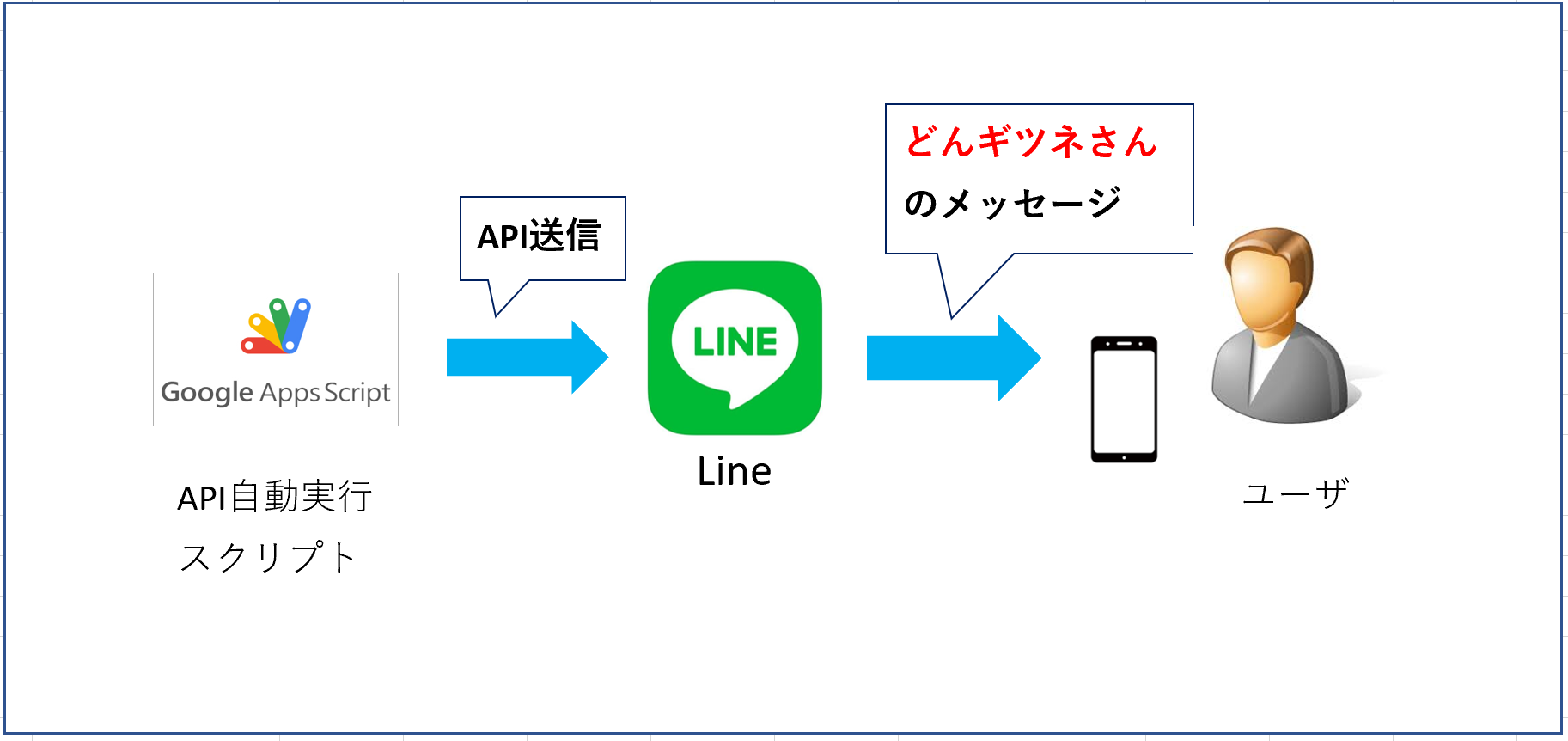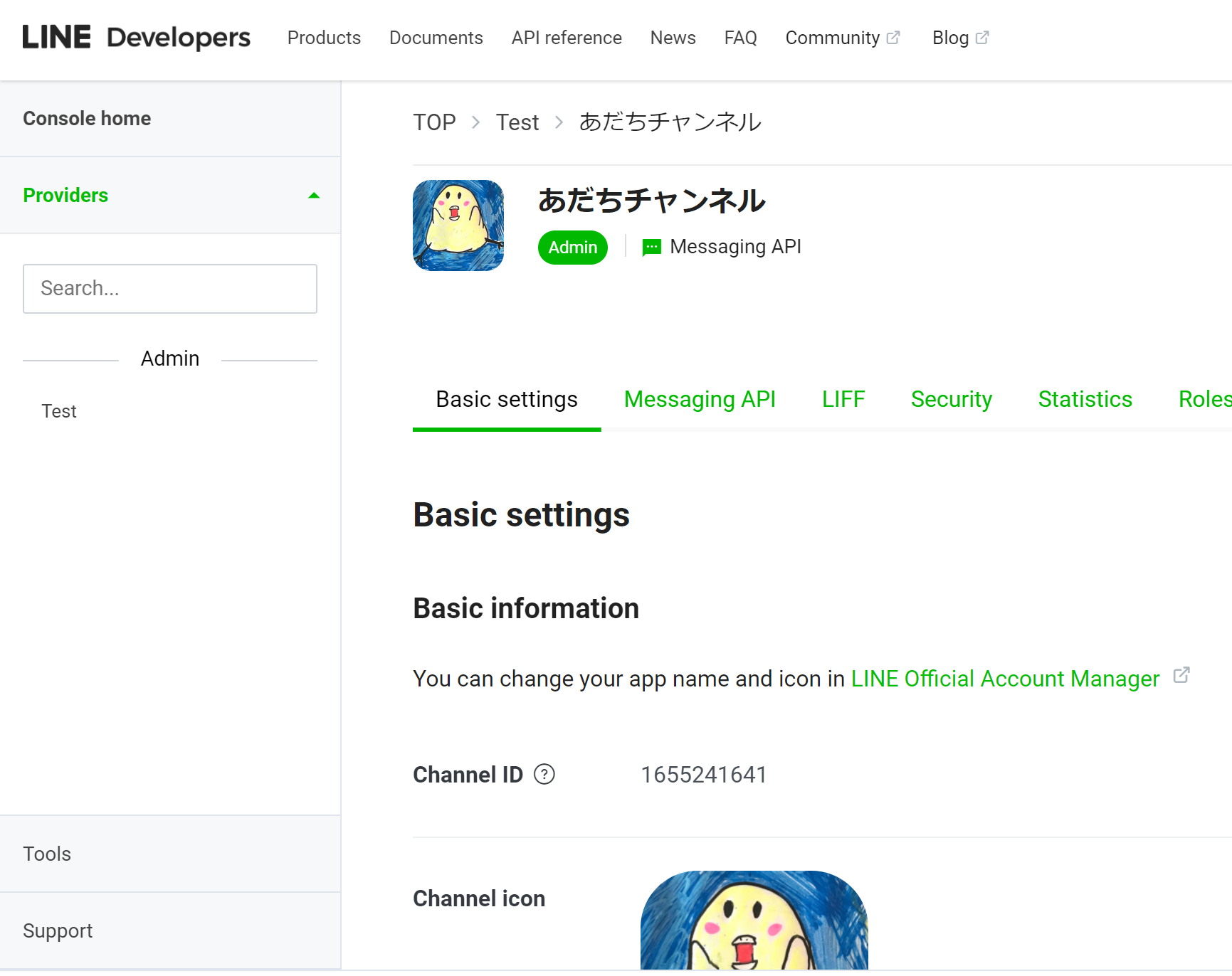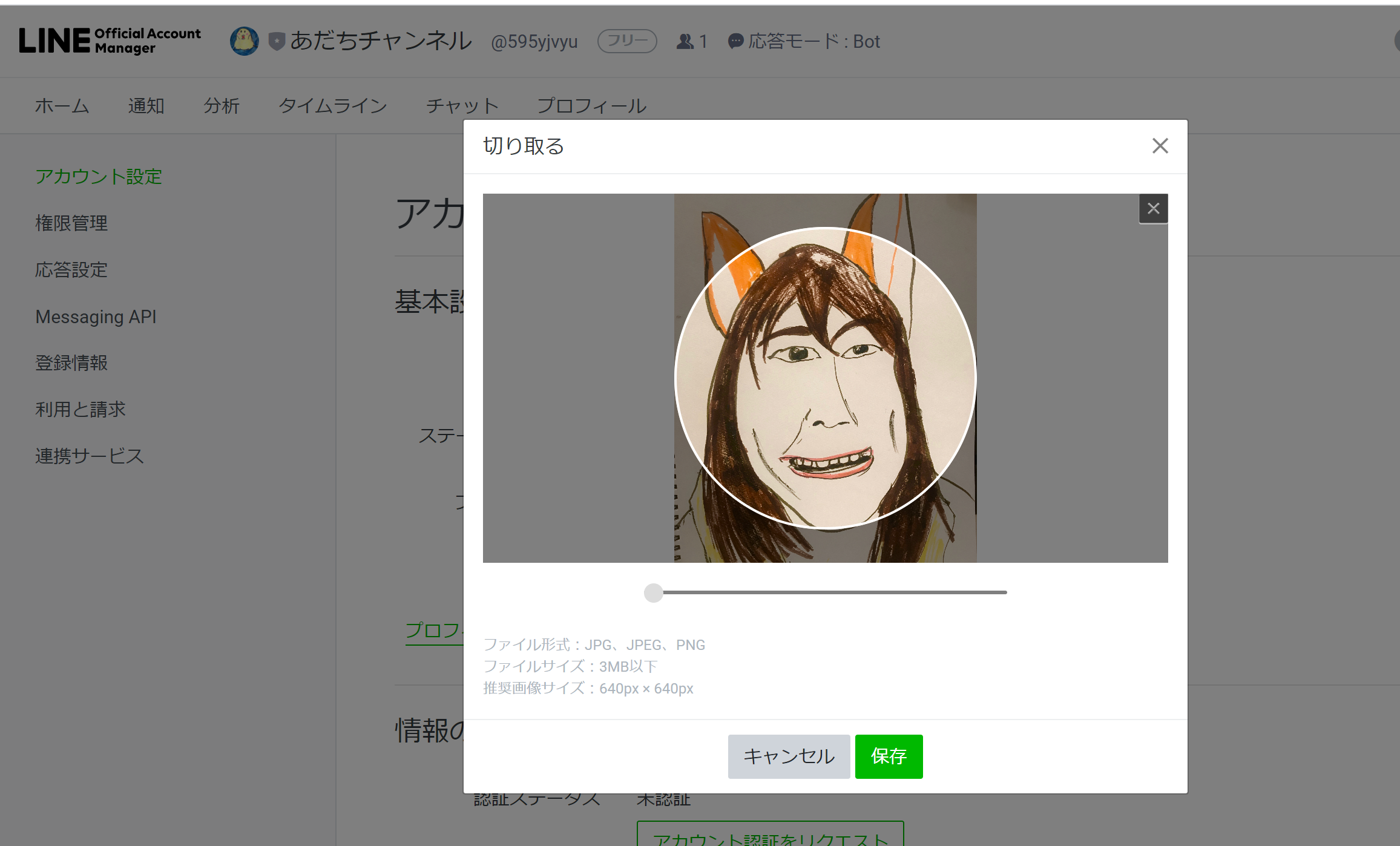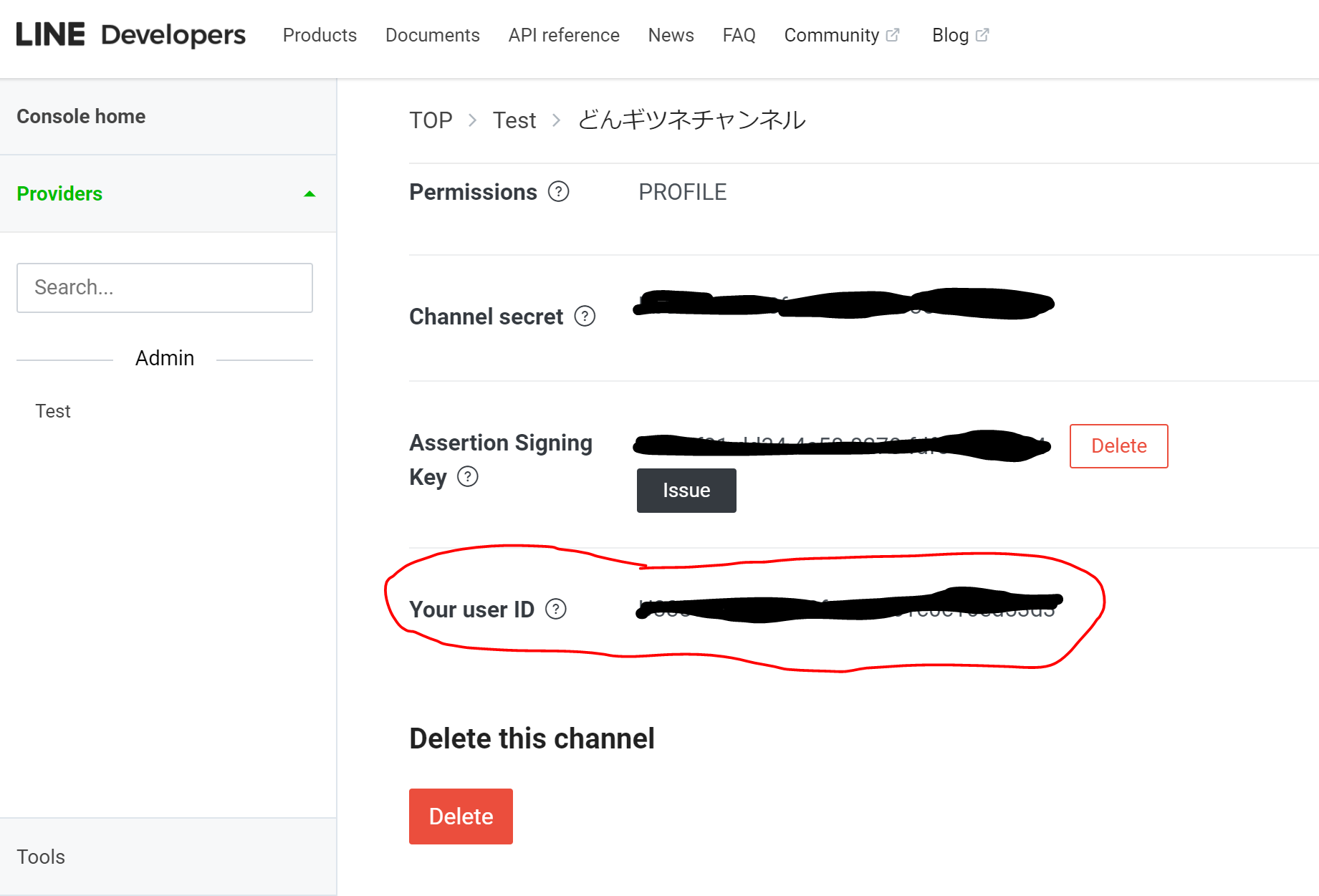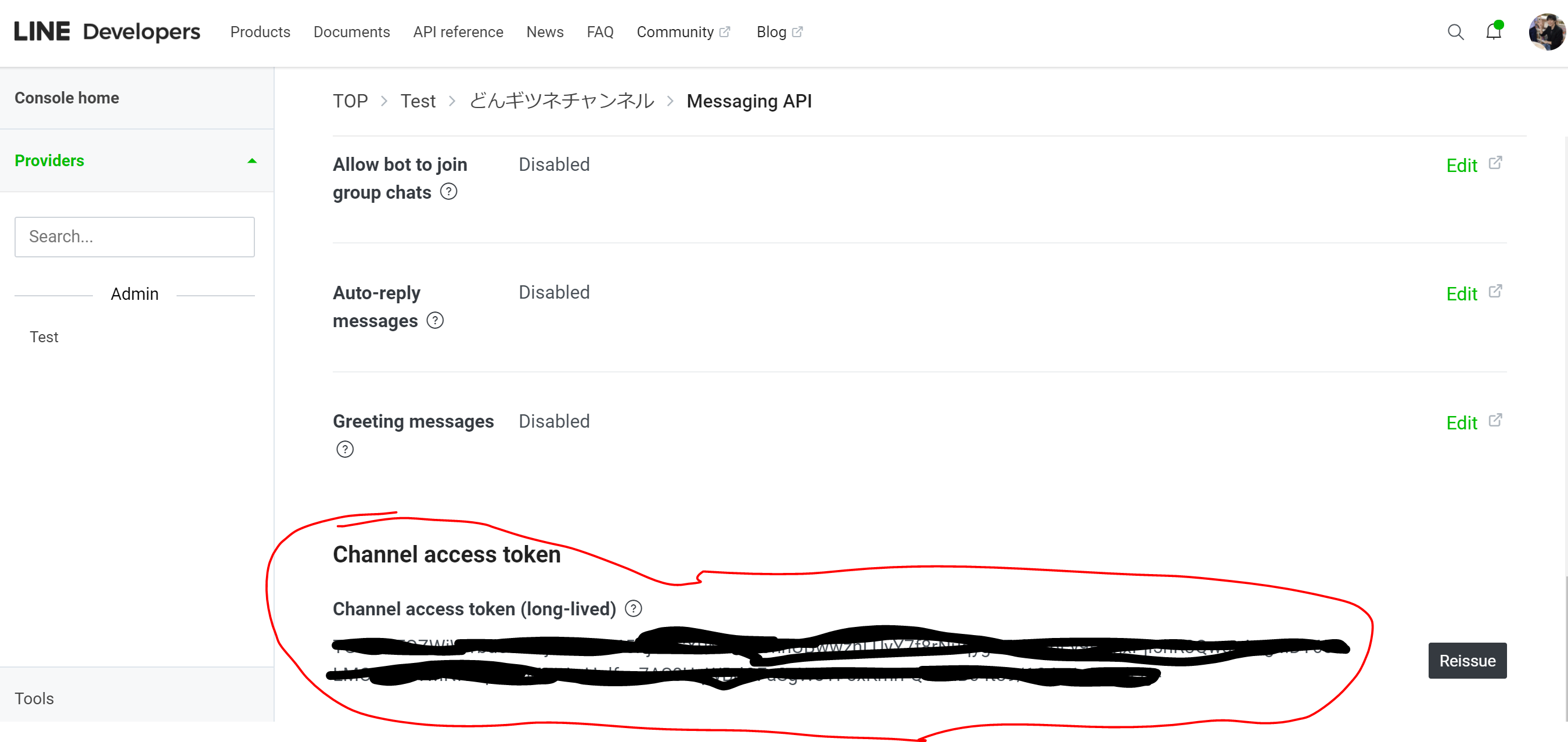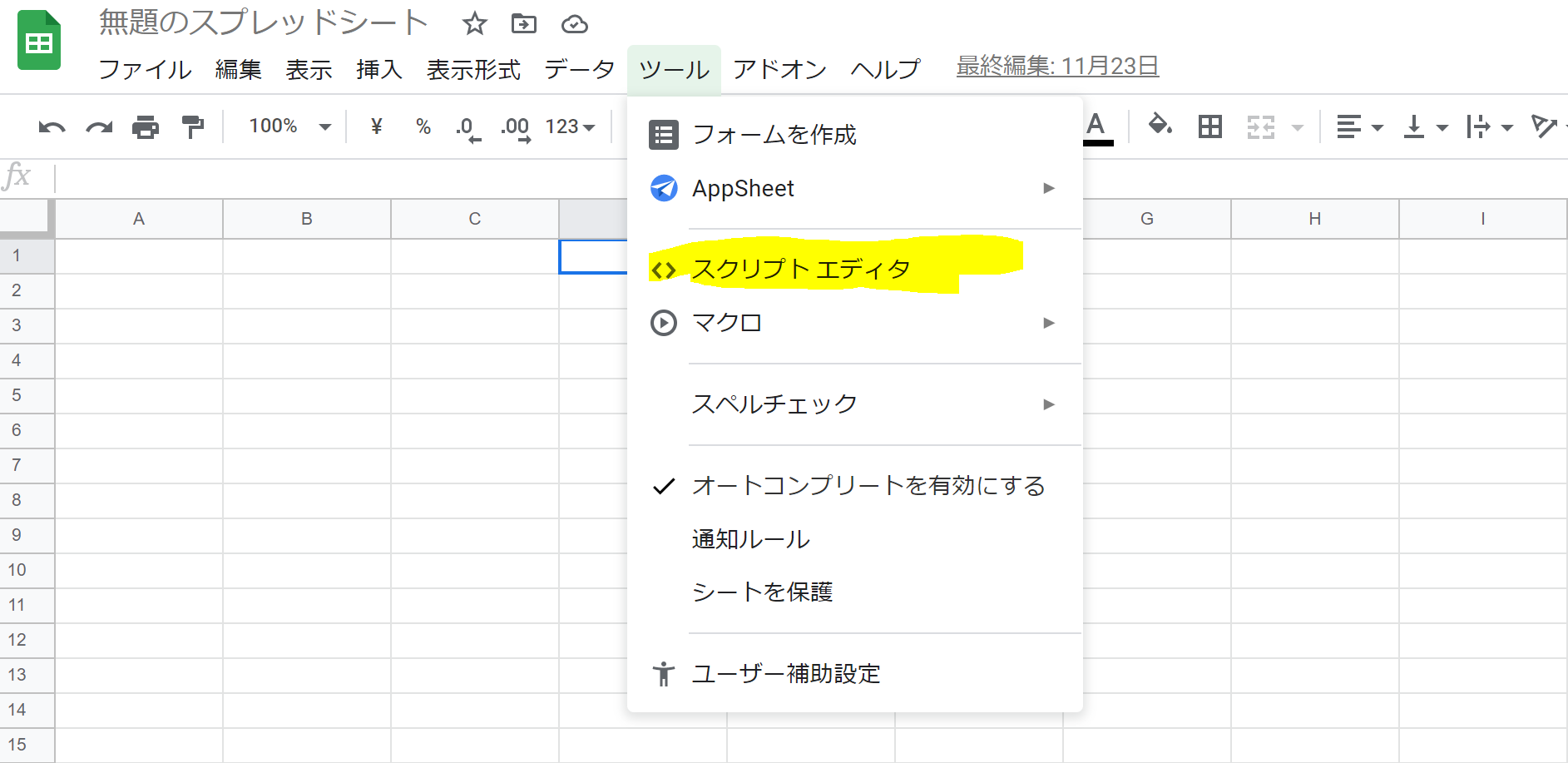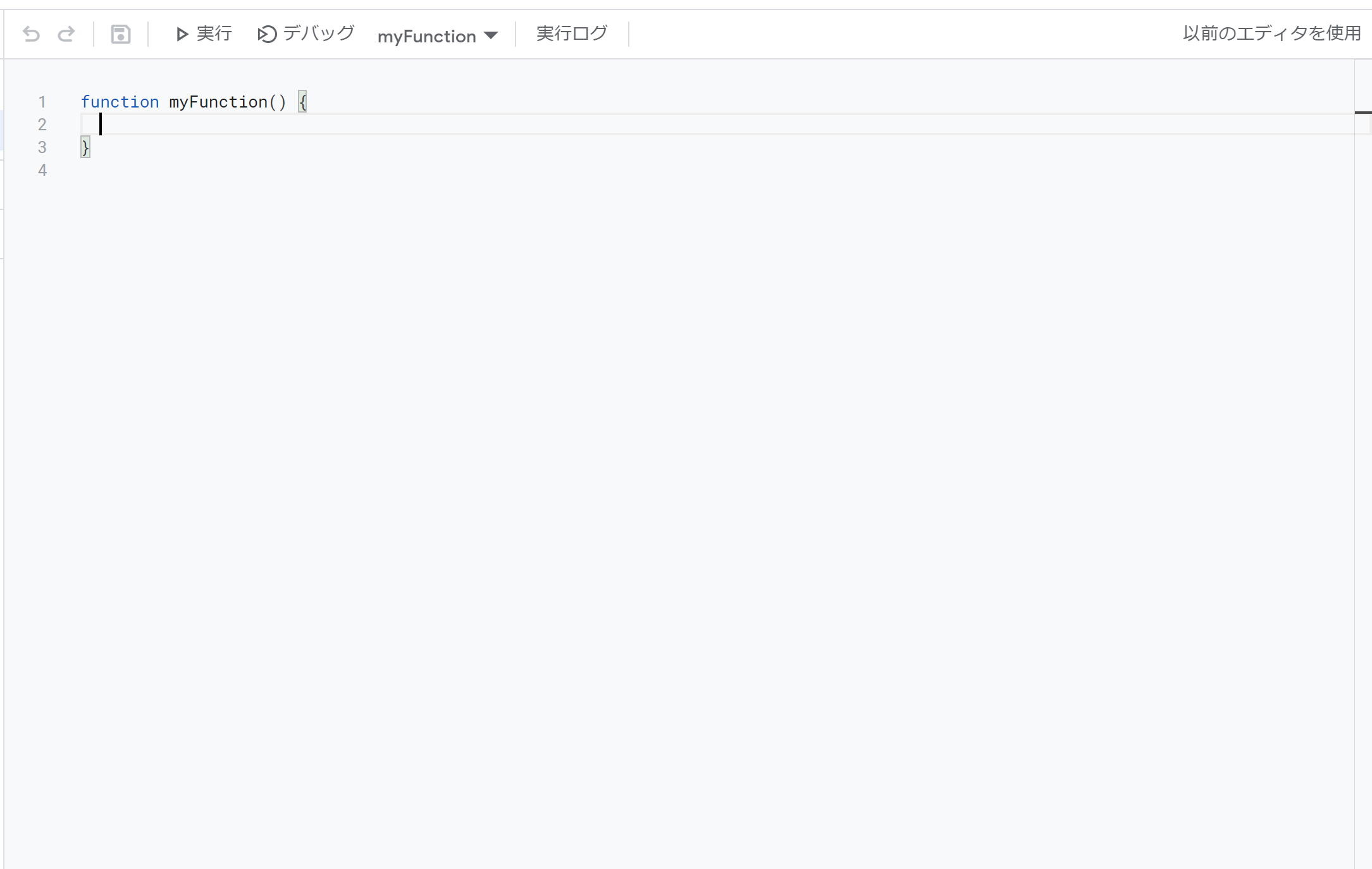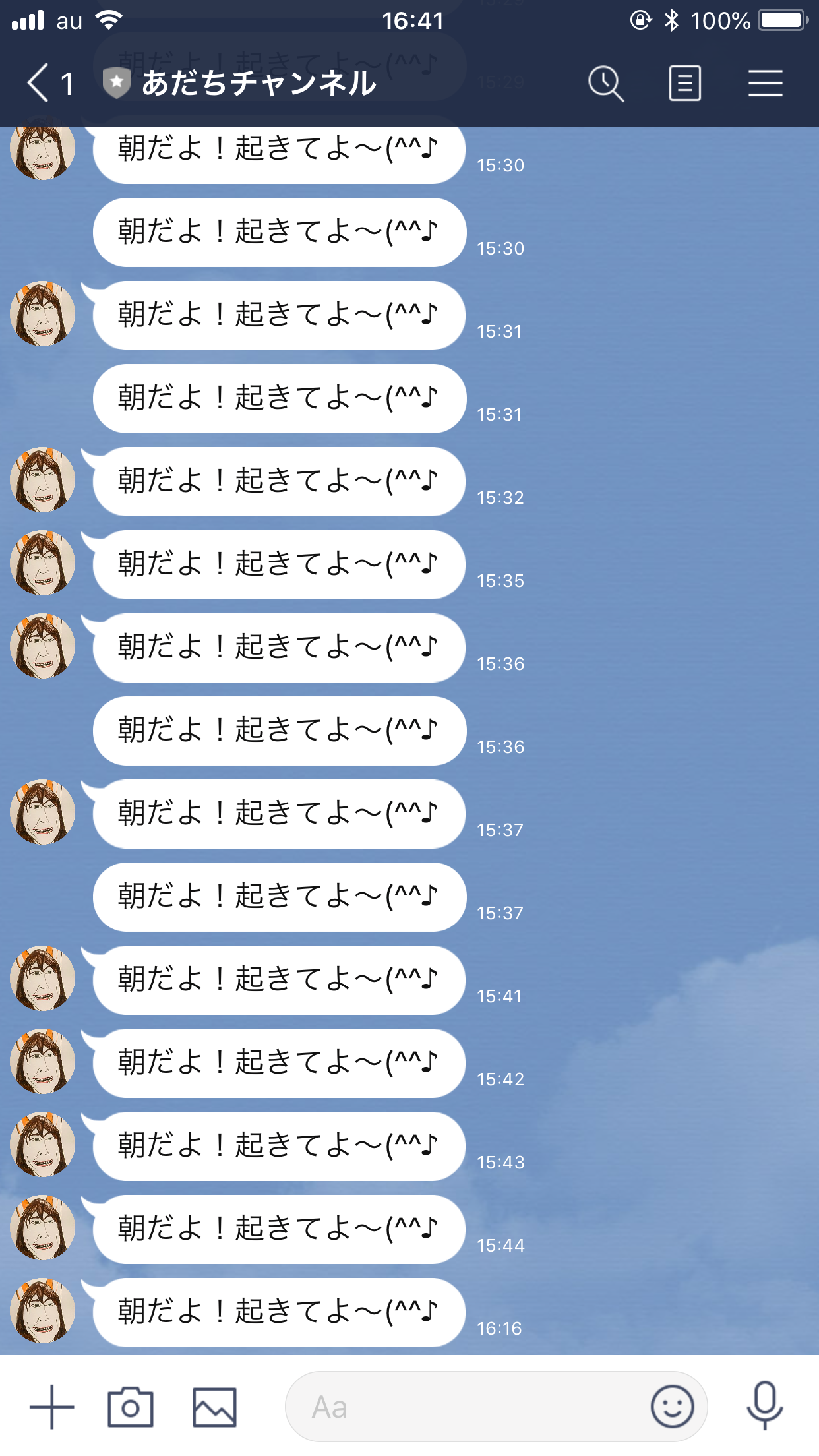みなさんメリークリスマス!
クリぼっち確定の安達です!![]()
今日はクリスマス独りぼっちで寂しいみなさまに朗報です・・!!
どん兵衛のCMで有名な**「どんギツネさん」の目覚ましLINE通知システム**を作りました!![]()
これで、あなたはもう独りじゃない・・!![]()
■システム構成の説明
ざっくりしたシステム構成図は以下の通りです。
「API自動実行システム」がLINEに対して、決まった時間にAPI送信を行います。
Lineシステムはユーザにメッセージ通知を行います。(プッシュ通知)
そして、LINEのアイコンとメッセージを「どんギツネさん」にします!
「API自動実行システム」はGoogle Apps Script(GAS)を使って実装します!
GASは決まった時間にスクリプト実行するトリガー機能がありますので、
そのトリガー機能を利用したいと思います。
■LINE Developers設定
LINEのメッセージAPIを利用するには、
LINE Developersのアカウント登録する必要があります。
さらに、「どん狐さん」のLINEチャンネルを作る必要があります。
①LINE Developersアカウント登録
以下のURLでアカウントを作成します。
https://developers.line.biz/ja/
②「どん狐さん」のLINEチャンネル作成
さあ、主役のどんギツネさんのチャンネルを作ります。
使用する画像は肖像権の問題もあるので、
実写真でなく下の絵で代替します・・!
LINE Developers管理画面のチャンネルアイコンを上の絵に設定します。
あと、LINEチャンネル名は「どんギツネチャンネル」にしました。
③UserIDとAccessTokenの取得
API通知をするには、
チャンネルのUserIDとAccess Tokenの値を取得する必要があります。
UserIDはLINE Developers管理画面 > Providers > Your User IDで確認できます。
Access TokenもDevelopers管理画面 > Providers > Messaging API > Channel access tokenで確認できます!
上記2つの値はプッシュ通知メッセージの実装で使用します。
■「API自動実行システム」実装
Google Apps Script(GAS)を使ってプッシュ通知メッセージを実装します。
GASとはGoogleが提供している簡単なWebアプリケーションを作るための開発環境で、
JavaScriptで実装します!
GASはGoogleにログイン > スプレットシート > ツール > スクリプトエディタで利用できます。
では、実際にプッシュ通知メッセージを実装してみます。
User IDとAccess Tokenは先ほどLINE Developersで確認した値を利用します。
・JavaScriptバージョン
// Channel Access Tokenを指定
var accesstoken ="XXXXXXXXXXXXXXXXXXXXXXXXXXXXXXXXXXXXXXXXXXXXXXXXXXXXXXXXXX"
// User IDを指定
var userId = "XXXXXXXXXXXXXXXXXX"
//ヘッダー設定
var headers = {
"Accept": "application/json"
};
//APIペイロード設定
var payload = {
"to":userId,
"messages":[{
"type":"text",
"text":"朝だよ!起きてよ~(^^♪",
}]
};
//トリガーの設定時間設定
function setTrigger(){
const time = new Date();
time.setHours(8);
time.setMinutes(0);
ScriptApp.newTrigger('line_push_message').timeBased().at(time).create();
}
//LineAPIプッシュ通知処理
function line_push_message(){
try{
UrlFetchApp.fetch("https://api.line.me/v2/bot/message/push",{
"method":"post",
"contentType":"application/json",
"headers":{
"Authorization":"Bearer "+accesstoken,
},
"payload": JSON.stringify(payload),
});
}catch(e){
result = "エラーの内容:" + e;
}
}
setTrigger関数は毎日8:00にline_push_message関数を呼び出すための関数です。
setTrigger関数はGASのトリガー機能で呼び出すようにします。
GASのトリガー設定で新規追加を行い、以下の設定を行います。
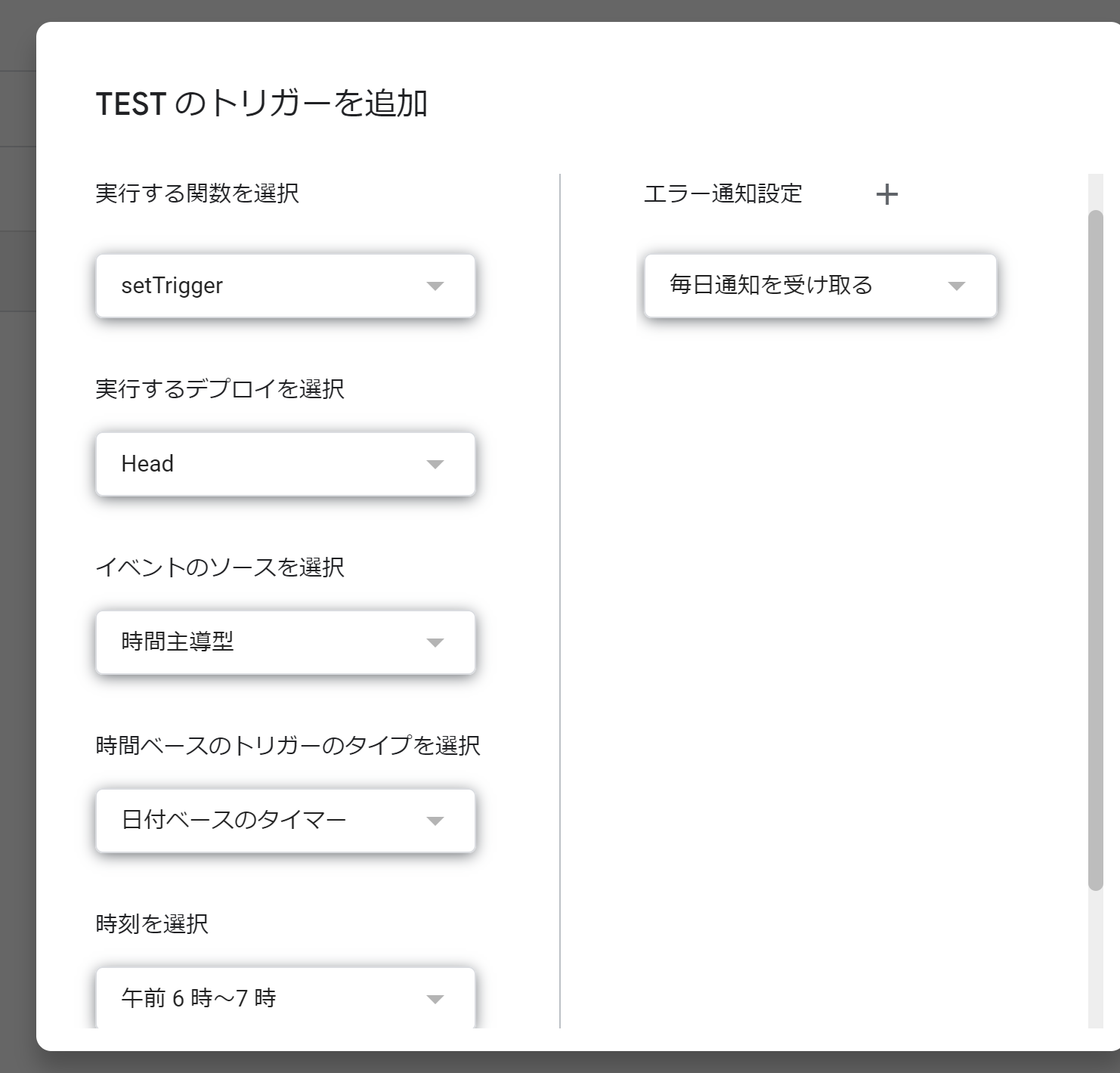
実行する関数を選択: setTrigger
実行するデプロイを選択: Head
イベントのソースを選択: 時間主導型
時間ベースのトリガーのタイプを選択: 日付ベースのタイマー
時刻を選択:午前6時~7時 ※8時より前ならOK
ちなみに、Shellスクリプトでもプッシュ通知プログラムを実装してみました。
以下のスクリプトファイルをLinuxのcron設定すれば、
決まった時刻にメッセージ通知されます。
・Shellバージョン
# !/bin/bash
# 定数宣言
CLIENT_ID="XXXXXX"
CLIENT_SECRET="XXXXXXXXXXXXXXX"
USER_ID="XXXXXXXXXXXXXXXXXXXXX"
# メッセージの内容
MESSAGE="朝だよ!起きてよ~(^^"
# アクセストークン情報取得
curl -v -X POST https://api.line.me/v2/oauth/accessToken \
-H "Content-Type: application/x-www-form-urlencoded" \
--data-urlencode 'grant_type=client_credentials' \
--data-urlencode "client_id=${CLIENT_ID}" \
--data-urlencode "client_secret=${CLIENT_SECRET}" > /tmp/access_token.txt
# アクセストークン抽出
ACCESS_TOKEN=`cat /tmp/access_token.txt | awk -F ":" '{print $2}' | awk -F "," '{print $1}' | tr -d '"'`
curl -X POST \
-H 'Content-Type:application/json' \
-H "Authorization: Bearer {${ACCESS_TOKEN}}" \
-d '{
"to": "'${USER_ID}'",
"messages":[
{
"type": "text",
"text": "'${MESSAGE}'"
}
]
}' https://api.line.me/v2/bot/message/push
■実行結果
あとは自分のLINEアカウントを「どんギツネチャンネル」に登録するだけです。
毎朝8時になると「どんギツネさん」から目覚ましメッセージが通知されます!
■まとめ
LINE APIを使うことでこのようなプッシュ通知やBOT機能を使うことができます!
無料で手軽に利用できますので、
是非みなさんも遊んでみてはいかがでしょうか!![]()
それでは、良いメリクリを~![]()